Jak nastavit Raspberry Pi bez monitoru: Komplexní průvodce
Nastavení Raspberry Pi bez použití monitoru, běžně známé jako bezhlavé nastavení, je skvělý způsob, jak využít tento všestranný minipočítač. Ať už vytváříte projekt kutilství, hostujete server nebo experimentujete s aplikacemi IoT, Raspberry Pi nabízí nákladově efektivní a flexibilní řešení. Tento průvodce vás provede nastavením Raspberry Pi bez potřeby monitoru, což vám umožní ho ovládat vzdáleně a efektivně.
Požadované vybavení a software
Před zahájením procesu nastavení se ujistěte, že máte připravené veškeré potřebné vybavení a software. Tyto komponenty jsou kritické pro hladkou instalaci.
Raspberry Pi a příslušenství
- Deska Raspberry Pi (např. Raspberry Pi 4 Model B)
- MicroSD karta (doporučeno minimálně 16 GB)
- Kompatibilní napájecí zdroj
- Ethernetový kabel (pro volitelné kabelové připojení)
- USB čtečka karet pro váš počítač
Nezbytné softwarové nástroje
- Počítač s přístupem k internetu
- SD Card Formatter pro přípravu SD karty
- Raspberry Pi Imager pro instalaci OS
- SSH klient (např. PuTTY) pro přístup k Pi
- VNC Viewer (volitelně) pro přístup na pracovní plochu
Jakmile máte vybavení shromážděno, dalším krokem je příprava vaší MicroSD karty s OS Raspberry Pi.

Příprava SD karty
Vaše MicroSD karta je jádrem vašeho nastavení Raspberry Pi, které drží operační systém a konfigurační soubory. Nakonfigurujme kartu pro bezhlavé nastavení.
Stažení OS Raspberry Pi
- Vložte MicroSD kartu do USB čtečky karet.
- Stáhněte a nainstalujte nástroj Raspberry Pi Imager z oficiální stránky Raspberry Pi.
- Spusťte Raspberry Pi Imager, vyberte “CHOOSE OS” a zvolte “Raspberry Pi OS (32-bit)”.
- Vyberte “CHOOSE SD CARD” a poté zvolte svou MicroSD kartu.
- Klikněte na “WRITE” pro zahájení procesu a instalaci OS na kartu.
Konfigurace počátečních souborů nastavení
- Po dokončení instalace dočasně vysuňte MicroSD kartu.
- Vytvořte prázdný soubor s názvem ‘ssh’ bez přípony v adresáři boot karty, aby bylo možné povolit SSH.
- Pro Wi-Fi vytvořte a upravte soubor ‘wpa_supplicant.conf’ pro zadání vašich Wi-Fi přihlašovacích údajů podle požadovaného formátu.
- Znovu vložte tuto nakonfigurovanou kartu do Raspberry Pi.
Následující kroky připraví váš Raspberry Pi na počáteční připojení k síti.
Navázání síťového připojení
Navázání pevného síťového připojení je klíčové pro ovládání vašeho Raspberry Pi vzdáleně. Zde je návod, jak to efektivně uskutečnit buď pomocí Wi-Fi nebo Ethernet kabelu.
Nastavení Wi-Fi a SSH
- Zapněte Raspberry Pi tím, že jej připojíte k napájecímu zdroji.
- Počkejte chvíli, aby se úplně spustil.
- Použijte svého SSH klienta a zadejte místní IP adresu Raspberry Pi, která je často dostupná přes váš router.
- Výchozí přihlašovací údaje do systému SSH jsou ‘pi’ pro uživatelské jméno a ‘raspberry’ pro heslo.
Možnost připojení přes Ethernet
- Připojte Ethernet kabel přímo z vašeho routeru k Raspberry Pi pro kabelové spojení.
- Po zapnutí Raspberry Pi zkontrolujte seznam připojených zařízení svého routeru, abyste zjistili přidělenou IP adresu.
- Použijte tuto IP adresu k připojení prostřednictvím svého SSH klienta.
V obou případech, jakmile jste připojeni, můžete své Raspberry Pi ovládat zcela vzdáleně ze svého hlavního počítače.
Vzdálený přístup k Raspberry Pi
Se síťovým nastavením je dalším krokem zajištění efektivního vzdáleného přístupu ke vašemu Raspberry Pi. Kromě SSH můžete také volit VNC pro grafické uživatelské rozhraní.
Nastavení SSH a první přihlášení
- Přístup k Raspberry Pi prostřednictvím vybraného SSH klienta pomocí IP adresy.
- Aktualizujte systém pomocí příkazu: sudo apt update && sudo apt upgrade
VNC Viewer pro vzdálenou plochu
- Nainstalujte VNC Server na Raspberry Pi pomocí příkazové řádky: sudo apt install realvnc-vnc-server
- Na svém hlavním počítači stáhněte a nainstalujte VNC Viewer.
- Pomocí VNC Viewer se připojte pomocí IP adresy Raspberry Pi pro přístup k jeho plochovému prostředí.
Vzdálený přístup umožňuje plynulé interakce s vaším Raspberry Pi, což usnadňuje řešení problémů a změny konfigurace.
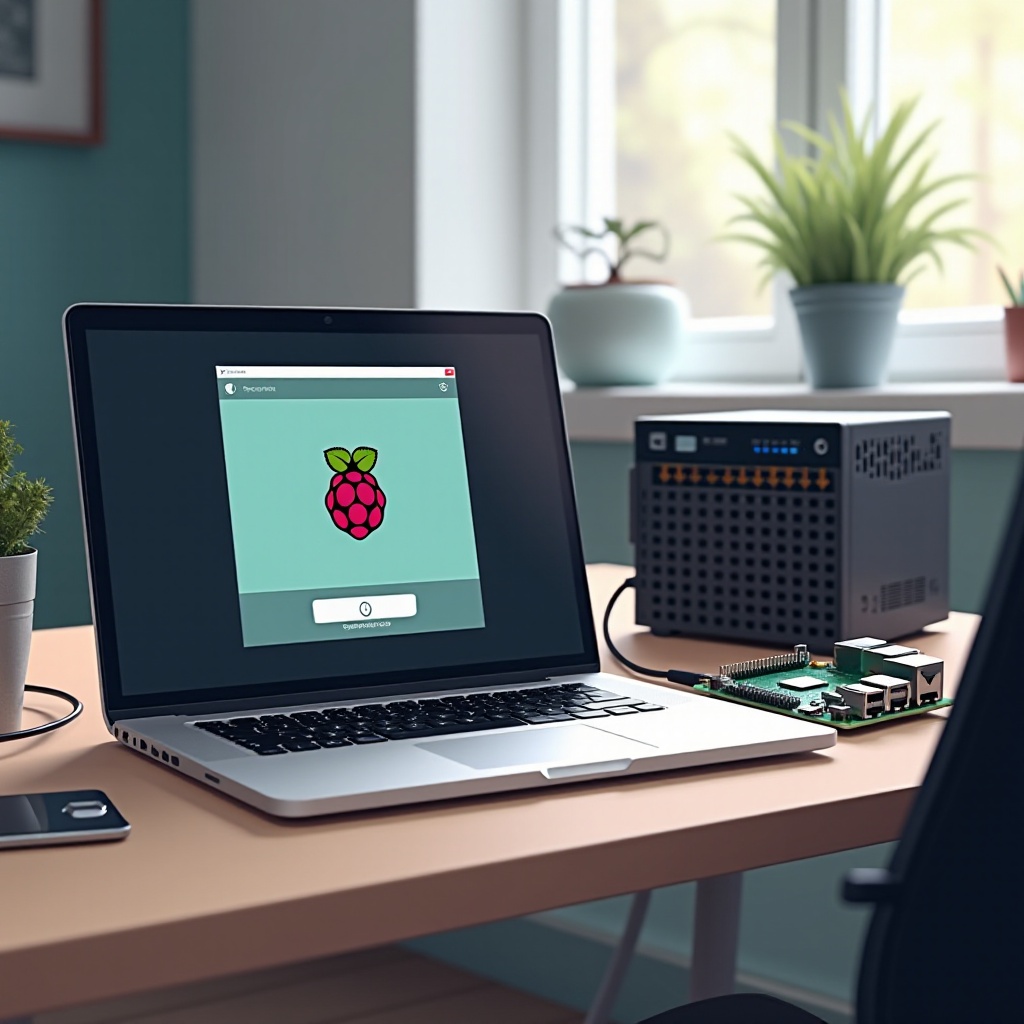
Řešení běžných problémů
Jako při každém technickém nastavení se mohou vyskytnout problémy. Zde je, jak řešit nejčastější problémy objevené během bezhlavého nastavení Raspberry Pi:
Problémy s připojením
- Ujistěte se, že Raspberry Pi je připojen k napájecímu zdroji a že jsou nastavení sítě správné.
- Dvojitě zkontrolujte IP adresu zadanou v SSH klientu.
Chyby konfigurace
- Zkontrolujte soubor ‘wpa_supplicant.conf’, abyste se ujistili, že neobsahuje žádné syntaktické chyby.
- Ověřte, že soubor ‘ssh’ byl správně umístěn v adresáři boot.
Řešením těchto problémů můžete zajistit plynulejší provoz vašeho Raspberry Pi pro vzdálené úlohy.

Optimalizace vašeho nastavení Raspberry Pi
Chcete-li maximalizovat funkčnost vašeho Raspberry Pi, zapojte další softwarové nástroje a dodržujte nejlepší postupy pro optimalizaci.
Další nástroje pro správu
- Nainstalujte nástroje pro správu jako ‘htop’ pro efektivní sledování aktivity CPU a systémových zdrojů.
- Použijte ‘tmux’ nebo ‘screen’ pro správu více terminálových relací snadno.
Tipy pro dlouhodobý výkon
- Pravidelně kontrolujte aktualizace a aplikujte je pomocí sudo apt update && sudo apt upgrade
- Nastavte plánované restartování pomocí ‘cron’ job planovače pro udržení výkonu systému.
Optimalizace vašeho nastavení zajistí, že vaše Raspberry Pi bude fungovat hladce a připraveno zvládnout jakékoli projekty a úkoly, které plánujete realizovat.
Závěr
Gratulujeme k dokončení bezhlavého nastavení Raspberry Pi! S tímto nastavením jste odemkli více možností pro projekty a aplikace při plném řízení vzdáleně. Ať už pro osobní experimentování nebo praktické použití, vaše Raspberry Pi je nyní připraveno rozšířit vaši představivost a technické schopnosti.
Nejčastější dotazy
Mohu nastavit Wi-Fi na Raspberry Pi bez monitoru?
Ano, úpravou souboru ‘wpa_supplicant.conf’ na vaší MicroSD kartě můžete zadat přihlašovací údaje k Wi-Fi, což umožní Raspberry Pi připojit se k vaší síti při prvním spuštění.
Jak povolím SSH na Raspberry Pi OS?
Povolit SSH umístěním prázdného souboru s názvem ‘ssh’ do bootovacího oddílu MicroSD karty.
Co mám dělat, když se nemohu připojit ke svému Raspberry Pi?
Pokud máte potíže s připojením, zkontrolujte, zda je váš Pi napájen, zkontrolujte nastavení sítě a ověřte, že IP adresa je správná.


